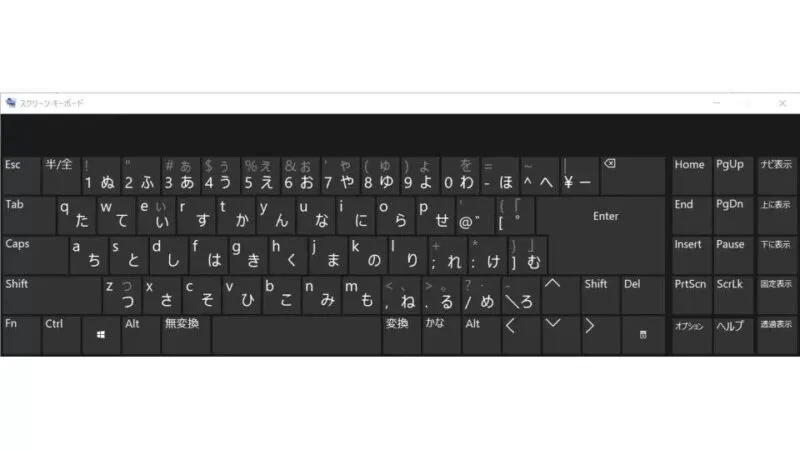パソコンを操作するには、主に[マウス]と[キーボード]を用います。しかし、「キーボードが壊れた!」など何かしらの理由によってキーボードが使えない状態になってしまうと不便です。
マウスだけでも文字入力できる
Windowsには[タブレットモード]と呼ばれる機能があり、[キーボード]も[マウス]も使わずに操作することができるようになっています。
この時、マウスの代わりになるのがスマートフォンなどと同様の「タッチ操作」であり、キーボードの代わりになるのが「スクリーンキーボード」です。このスクリーンキーボードは、タブレットモードで無くとも表示することが可能であり、「キーボードが壊れた」と言う時に流用できます。
もちろん、一時的なものであり新しいキーボードの購入がオススメです。

REALFORCE R3 キーボード R3HC13
スクリーンキーボードを使うやり方
スクリーンキーボードを使うやり方は以上です。
もちろん、スクリーンキーボードだけで操作するのは難しいと思うので、新しく購入することをオススメします。
また、マウスが使えなくなった場合には、キーボードだけで操作することも可能です。